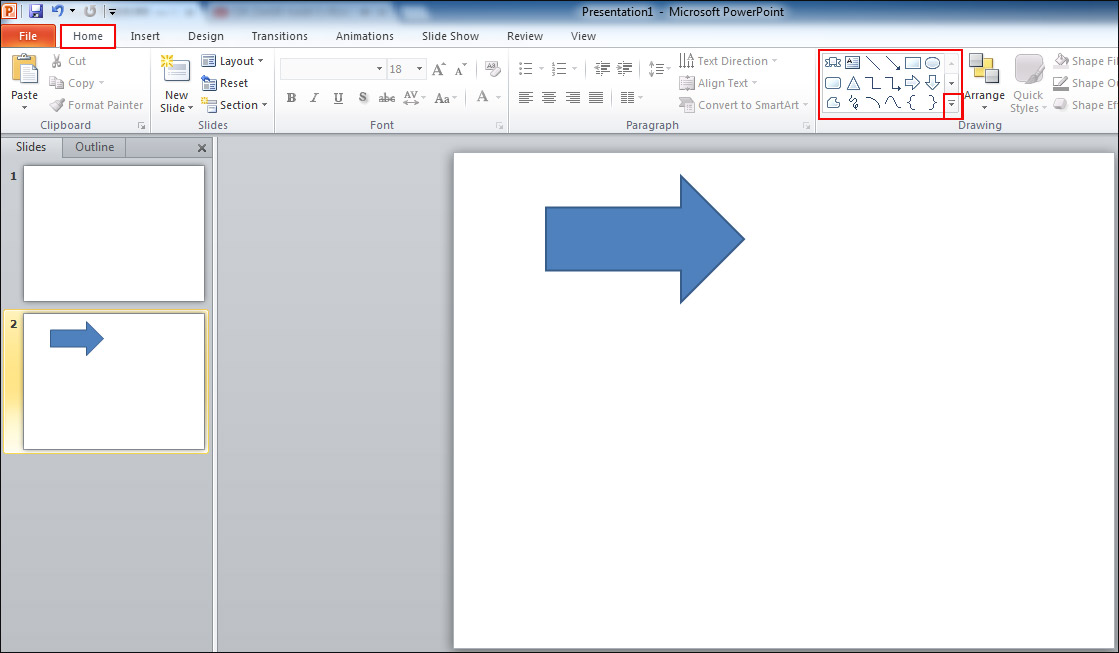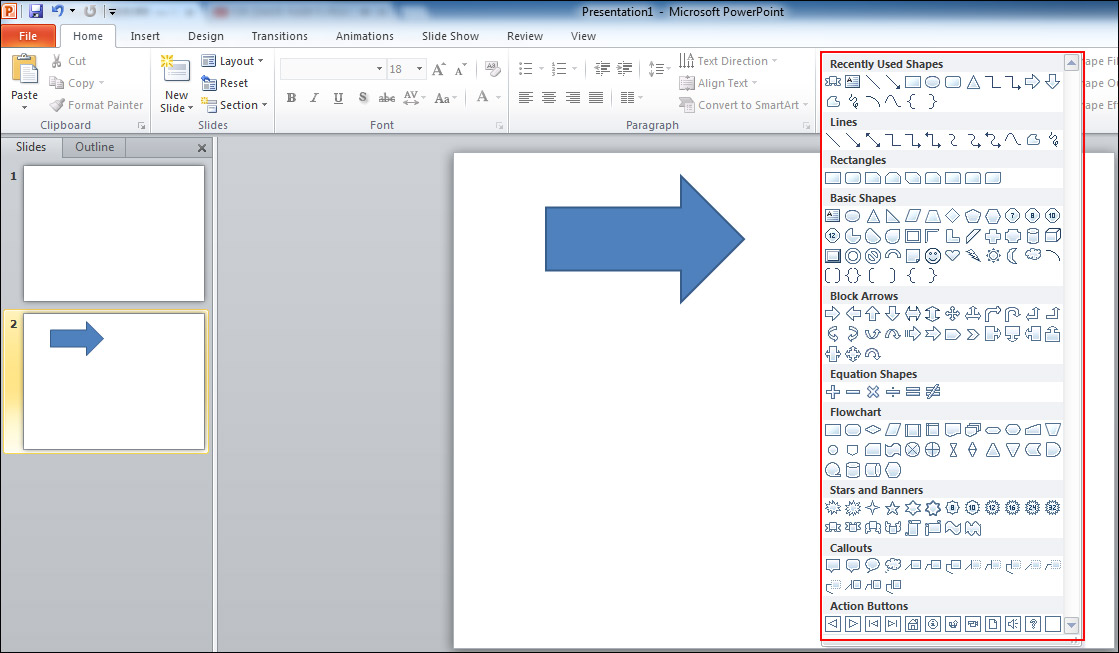কিভাবে Power Point এ সেপ নিতে হয়
পাওয়ার পয়েন্টে প্রেজেন্টেশন তৈরি করতে অনেক সময় স্লাইডে বিভিন্ন প্রকার সেপের ব্যবহার প্রয়োজন হতে পারে। তাই পাওয়ার পয়েন্ট বিষয়ের এ পর্যায়ে আমরা আলোচনা করবো কিভাবে Power Point এ সেপ নিতে হয়।
Microsoft Office প্রোগ্রাম গুলোতে যেমনঃ MS Word, MS Excel, MS Power point প্রোগ্রাম গুলোতে সেপ ব্যবহার মোটামুটি একই রকম । পূর্বের আলোচনায় আমরা ওয়ার্ড ও এক্সেলে যেভাবে সেপের ব্যবহার দেখিয়েছি, একই নিয়মে আপনি পাওয়ার পয়েন্টেও সেপ নিতে পারবেন। সেপের ব্যবহার বিস্তারিত জানতে এই লিঙ্কটিতে ক্লিক করুন কিভাবে সেপ নিতে হয় ? তারপরেও আপনাদের সুবিদার্থে পাওয়ার পয়েন্টে সেপের ব্যবহার সংক্ষিপ্ত আলোচনা করছি। প্রথমে যে স্লাইডে সেপ ব্যবহার করবেন সেই স্লাইডটি সিলেক্ট করুন। তারপর রিবনের Home ট্যাবে ক্লিক তারপর Drawing গ্রুপের সেপ বক্স থেকে প্রয়োজনীয় সেপটিতে ক্লিক করুন। তারপর স্লাইডে মাউসে Left বাটন চেপে ধরে প্রয়োজনীয় আকার অনুযায়ী সেপ নিতে পারবেন।
উপরের চিত্রে দেখুন, স্লাইডে সেপ ব্যবহার করা হয়েছে।
আপনি যদি সবগুলো সেপ পেতে চান তাহলে সেপ বক্সের Drop Down Arrow তে ক্লিক করুন , যা উপরের ছবিতে লালদাগ দ্বারা চিহ্নিত হয়েছে তাহলে সেপ লিস্টটি চলে আসবে।
উপরের চিত্রে দেখুন, সেপ লিস্টটি পাওয়ার কমান্ড দেখানো হয়েছে।
আমরা আগেই বলেছি যে পাওয়ার পয়েন্টে সেপ নেবার পদ্ধতিও এম এস ওয়ার্ড এ সেপ নেবার মতই । যদি আমাদের এই পোস্টটি আপনার ভালো লাগে তাহলে অবশ্যই আমাদেরকে লাইক ও কমেন্ট করে উৎসাহিত করুন এবং শেয়ার করে আপনার প্রিয়জনদের জানাতে সাহায্য করুন। পাওয়ার পয়েন্টে আরও দক্ষতা বাড়াতে আমাদের পরবর্তী পোস্ট গুলোতে চোখ রাখুন। ধন্যবাদ…